Lorsque vous achetez un MacBook Pro, un MacBook Air ou tout autre Mac d’occasion, vous devez vous assurer de vérifier la configuration de son processeur. Étant donné que chaque modèle de Mac est livré avec différentes configurations de processeur, la vérification de la configuration du processeur garantira que vous ne serez pas escroqué de votre argent durement gagné. Donc, si vous êtes à la recherche d’un Mac d’occasion ou si vous ne faites pas confiance au vendeur, voici comment vous pouvez vérifier la configuration du processeur de Mac pour vous assurer que vous obtenez le bon produit.
Vérifiez la configuration du processeur de votre Mac
Apple a facilité la vérification de la configuration du processeur des Mac. Puisque vous n’êtes pas censé ouvrir le Mac pour voir ses composants internes, vous pouvez faire tout cela en utilisant le logiciel. Voici les étapes:
1. Tout d’abord, cliquez sur le menu Apple dans le coin supérieur gauche, puis sur «À propos de ce Mac».
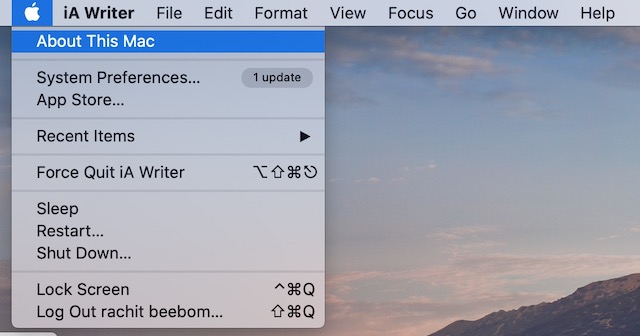
2. Ici, dans le «menu Aperçu», vous pouvez voir la configuration du processeur ainsi que d’autres informations, notamment la carte graphique, le numéro de série, la mémoire, etc.
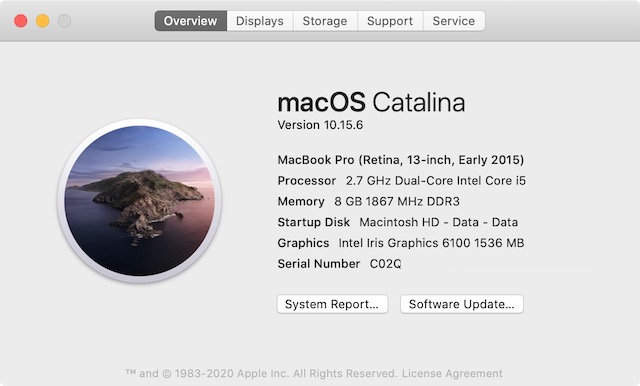
3. Si vous souhaitez un rapport détaillé, cliquez sur le bouton «Rapport système».

4. Ici, vous obtiendrez un rapport détaillé sur le processeur alimentant le Mac. Vous pouvez trouver le nom du processeur, le nombre de cœurs, le cache L2 et L3, etc.
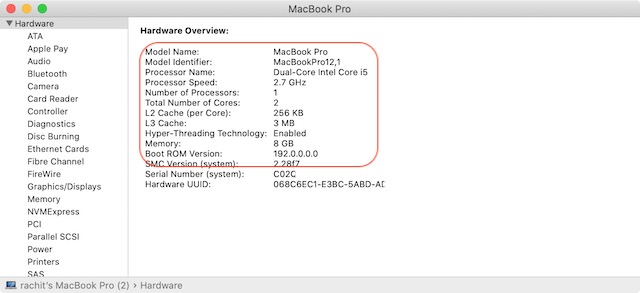
Sur la base des rapports, vous pouvez décider si vous achetez le bon Mac ou non et vous épargner de la fraude.
Découvrez la configuration du processeur de n’importe quel Mac
C’est ainsi que vous pouvez trouver la configuration du processeur de votre Mac. Mac vérifie également l’état du cycle de la batterie du Mac que vous envisagez d’acheter. De cette façon, vous pouvez trouver une meilleure estimation du prix que vous devez payer.
Si vous trouvez la bonne offre et achetez l’ordinateur portable, n’oubliez pas de réinitialiser le Mac en usine et de faire une nouvelle installation de macOS pour supprimer l’ancien cruft. Voilà pour cet article. Si vous avez des questions, déposez-les dans les commentaires ci-dessous et nous vous aiderons.



![[2023] 6 façons de copier / coller du texte brut sans formatage](https://media.techtribune.net/uploads/2021/03/5-Ways-to-Copy-Paste-Plain-Text-Without-Formatting-on-Your-Computer-shutterstock-website-238x178.jpg)






